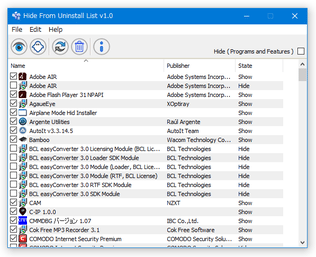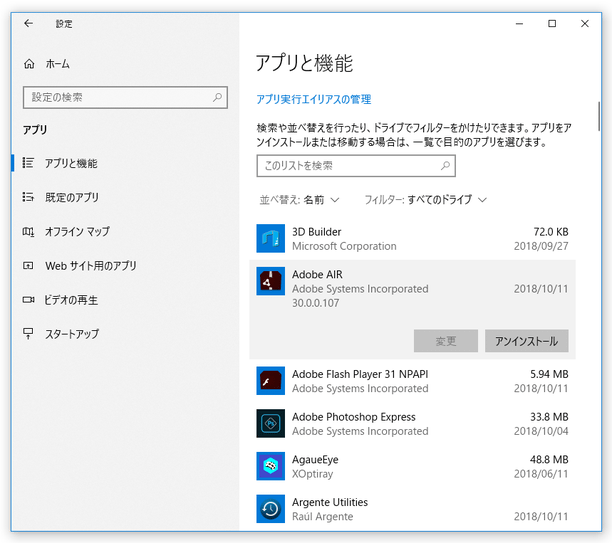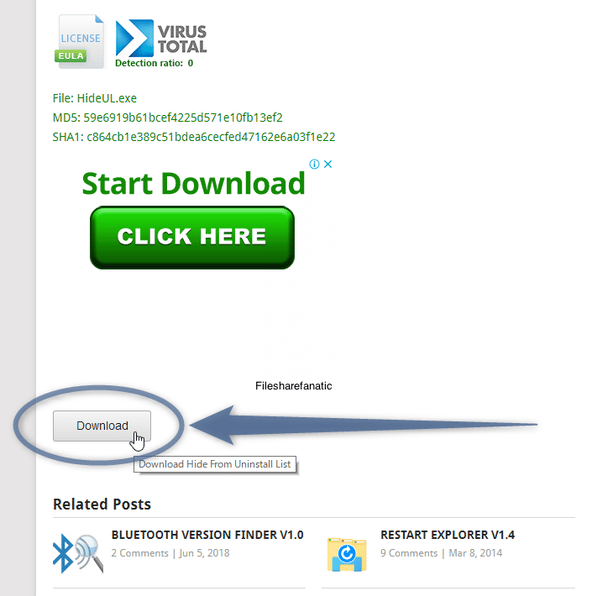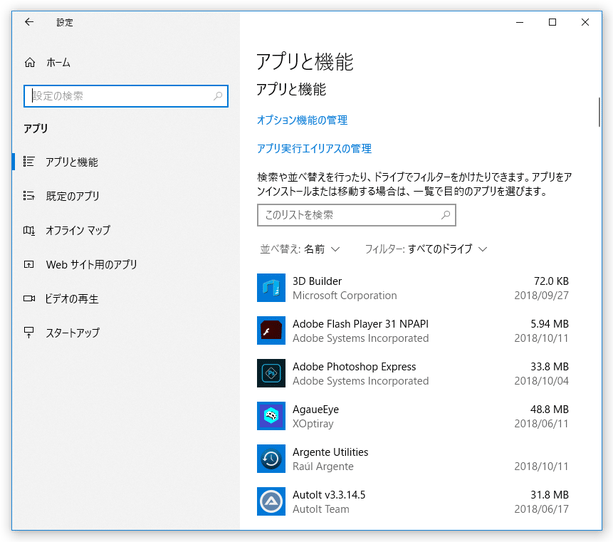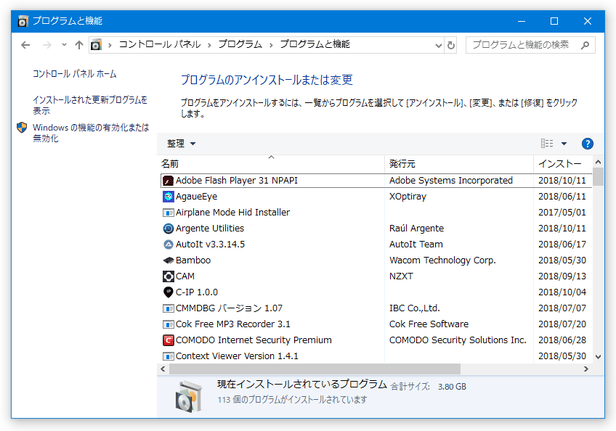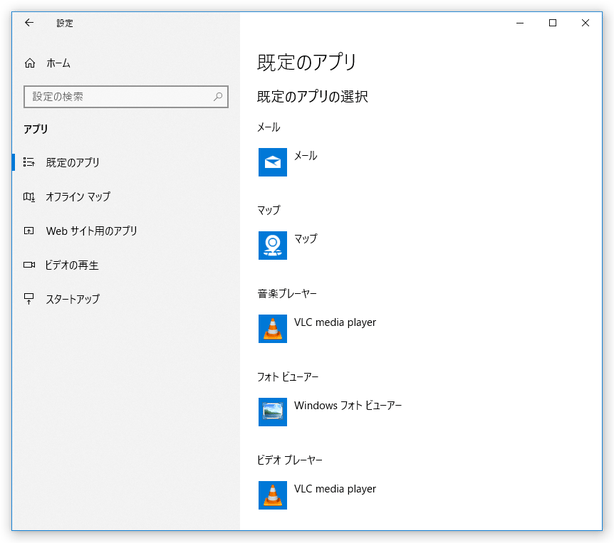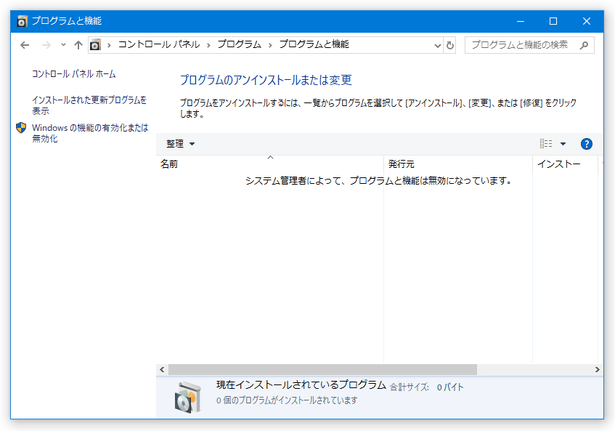インストールしていることを知られたくないソフトを隠す!「Hide From Uninstall List」。
Hide From Uninstall List
インストール済みプログラム一覧の中から、指定したアプリケーションを隠すことができるソフト。
「アプリと機能」や「プログラムのアンインストールまたは変更」画面に登録されているアプリケーションのうち、指定したものを非表示にすることができます。
「設定」アプリ内で「アプリと機能」メニューそのものを隠す機能や、「プログラムのアンインストールまたは変更」画面上のアプリを、すべて非表示にする機能... なども付いています。
Hide From Uninstall Listは、アプリケーションのインストール情報を隠すことができるソフトです。
- 「設定」アプリ内の「アプリと機能」内に登録されているアプリケーション
- 「コントロールパネル」内の「プログラムのアンインストールまたは変更」内に登録されているアプリケーション
- インストールしていることを知られたくないソフト
- 間違ってアンインストールしてしまいたくないソフト
- アンインストールしたのに、なぜかインストール情報が残ってしまっているソフト
(ユニバーサルアプリは、非表示にすることができない模様)
1 インストール情報を隠す → 再表示 すると、該当アプリの “ インストール日 ” がその時点で更新されるので注意。
複数のアプリケーションをまとめて非表示にすることもできるほか、「設定」アプリ内の「アプリと機能」メニューそのもの、および「プログラムのアンインストールと変更」内に登録されているアプリケーション全部 を非表示にする機能も付いていたりするので、インストール済みのプログラムを手軽にあれこれ制御できるようになります。
普段、“ パソコンにインストールしていることを知られたくないソフトがある... ” という人におすすめです。
尚、あくまでもインストール情報を隠すだけのソフトなので、インストールフォルダが非表示になったり、インストールフォルダ(やプログラム)にアクセスできなくなったりする... ということはありません。
使い方は以下の通りです。
ダウンロード
- ダウンロード先のページでは、「Related Posts」というテキストの少し上にある「Download」ボタンをクリックし、数秒間待ってみてください。
実際に使う
- 「HideUL.exe」を実行します。
- メイン画面が表示されます。
ここに、インストール済みのアプリケーションが
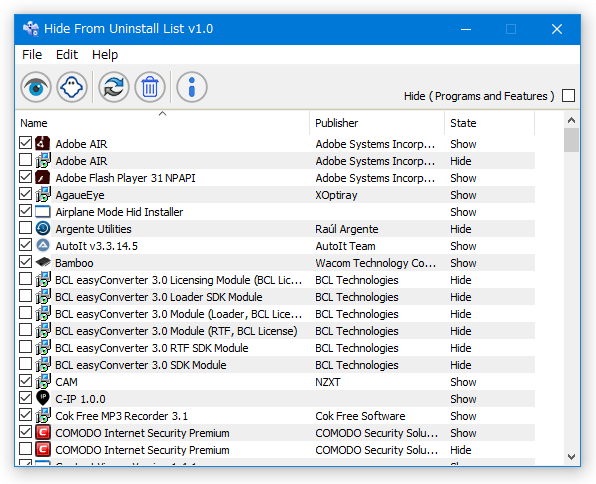
- Name - 名前
- Publisher - 発行元
- State - 状態
(アプリケーションは、各カラムごとにソートすることができます)
あとは、非表示にしたいアプリケーションの先頭にあるチェック外せば OK です。
アプリケーションのチェックを外すと、「アプリと機能」や「プログラムのアンインストールまたは変更」画面が自動で更新され、該当のアプリケーションが非表示になります。 非表示にしたアプリを再表示させたい時は、アプリの先頭にあるチェックボックスにチェックを入れれば OK です。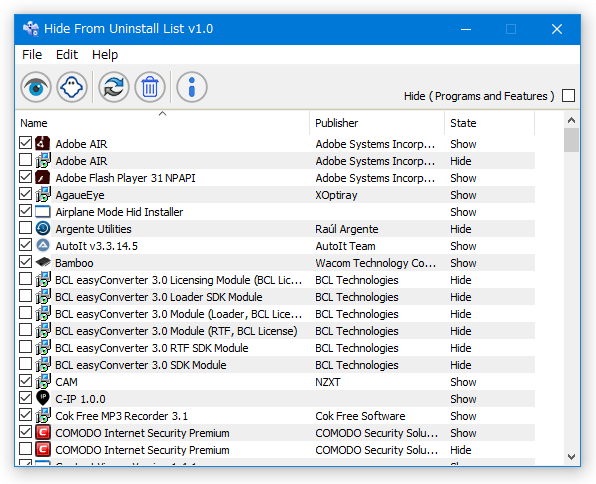
- ちなみに、リスト上で複数のアプリケーションを選択 → ツールバー上の
 ボタンをクリックすることにより、選択中のアプリケーションをまとめて非表示にすることもできたりします。
ボタンをクリックすることにより、選択中のアプリケーションをまとめて非表示にすることもできたりします。
(再表示させる時は、複数のアプリを選択 → ツールバー上の ボタンを押す)
メニューバー上の「Edit」 → 「Select All」を選択することにより、すべてのアプリを一括して選択状態にすることもできたりします。
ボタンを押す)
メニューバー上の「Edit」 → 「Select All」を選択することにより、すべてのアプリを一括して選択状態にすることもできたりします。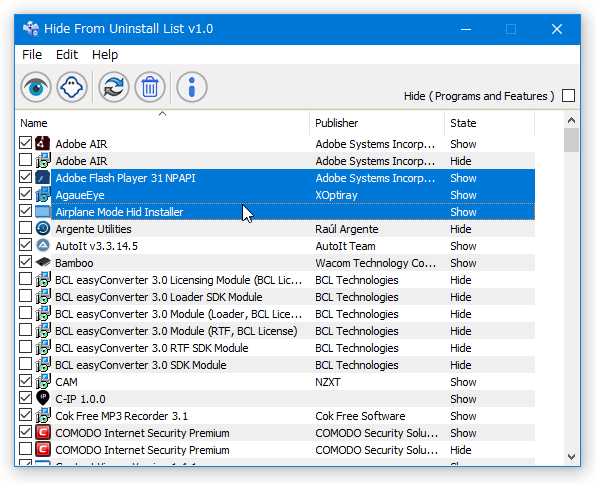
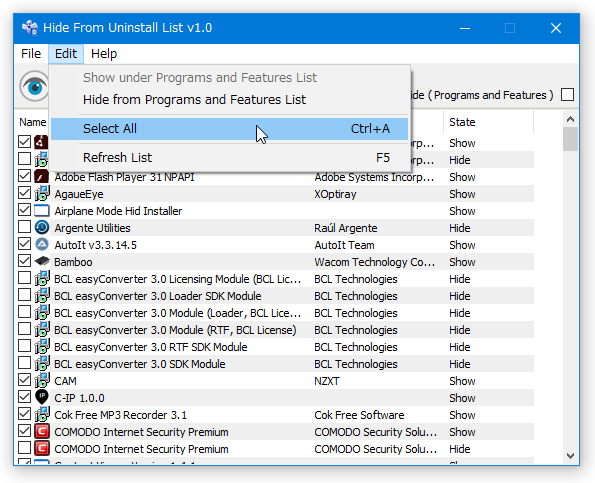
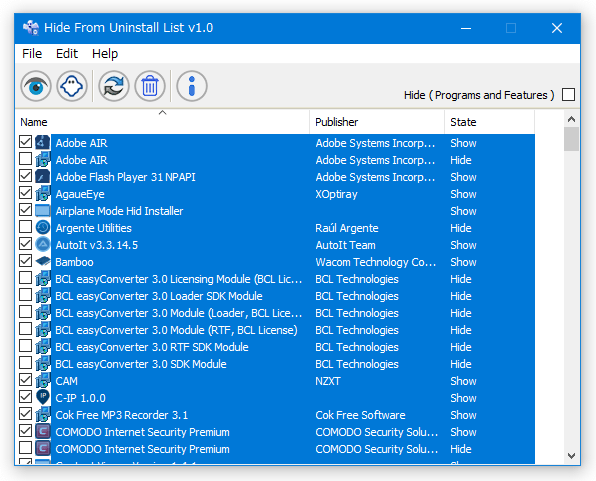
- その他、画面右上にある「Hide ( Programs and Fuatures )」にチェックを入れることで、「設定」アプリ内の「アプリと機能」メニューを隠すことができたりします。
この「Hide ( Programs and Fuatures )」にチェックを入れると、「プログラムのアンインストールまたは変更」画面上のアプリがすべて非表示になったりもします。
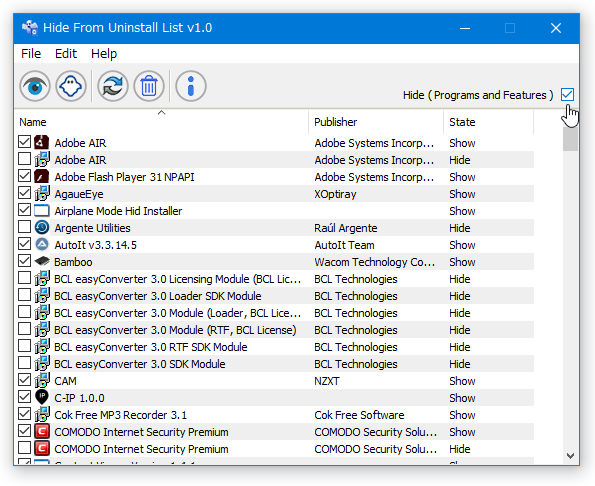
| Hide From Uninstall List TOPへ |
アップデートなど
おすすめフリーソフト
おすすめフリーソフト
スポンサードリンク